Excel中int函数的操作用法
发布时间:2017-03-28 23:18
相关话题
INT函数将数字向下舍入到最接近的整数,其中number是需要进行向下舍入取整的实数。今天,小编就教大家在Excel中int函数的操作用法。
Excel中int函数的操作步骤如下:
使用此函数需要注意:
1. INT函数是取整函数;
2. 不进行四舍五入直接去掉小数部分取整;
3. INT函数处理负数的小数时总是向上进位的。
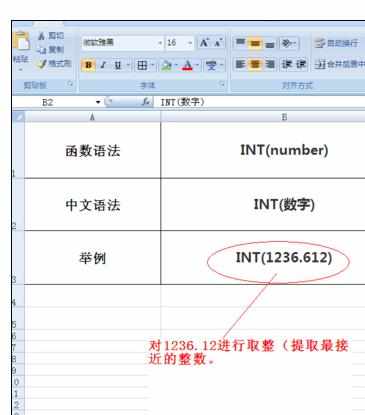
我们实例说明一下此函数的具体用法:
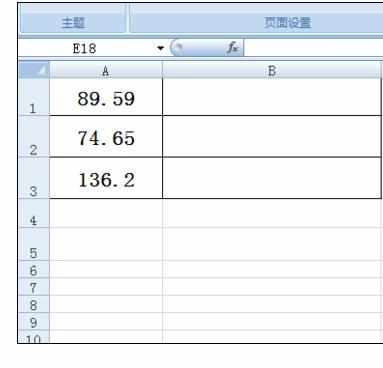
在B1单元格中直接录入“=INT(A1)',可以看见,返回为89.
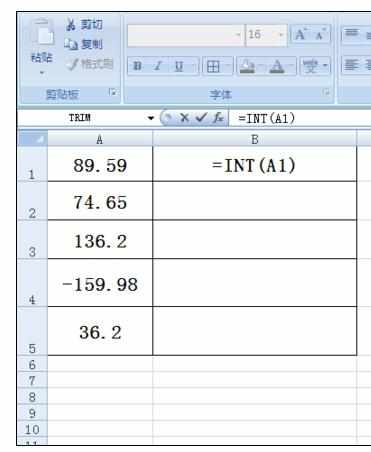
向下填充公式,就把A列数据的整数提取了出来。需要注意负数的用法。
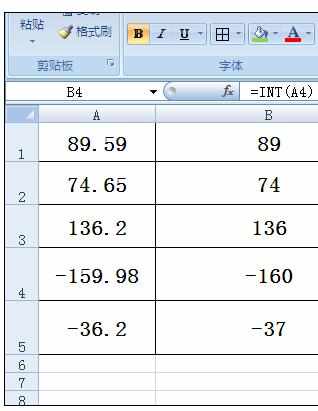
在实际工作中,int函数单独用的很少,一般和其他公式嵌套在一起,完成工作。
如下图所示:计算员工的工资总和。我们可以录入公式”=SUM(INT(B2),INT(B3),INT(B4),INT(B5),INT(B6)),“
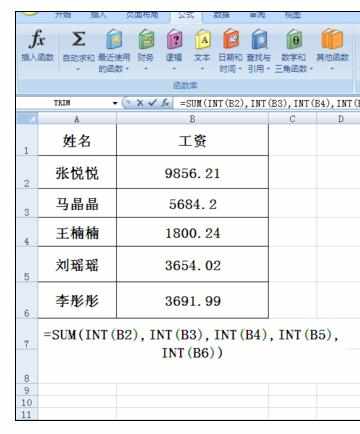
还可以直接用数组公式:”=SUM(INT(B2:B6))" ,按ctrl+shift+enter三键结束。
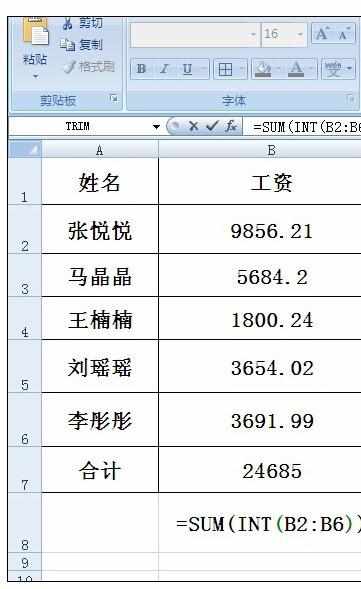
可见,返回结果是一样的,显然数组公式比普通公式简洁许多。
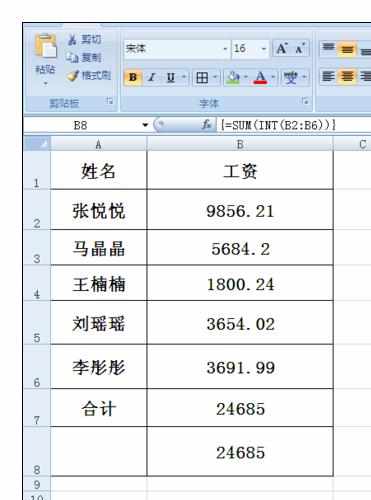

Excel中int函数的操作用法的评论条评论